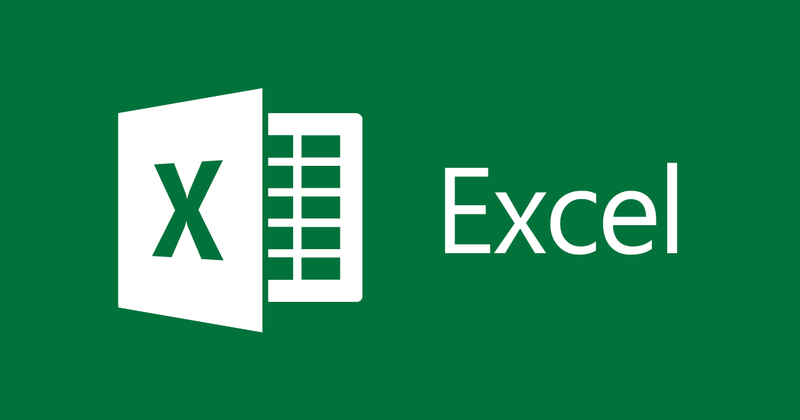
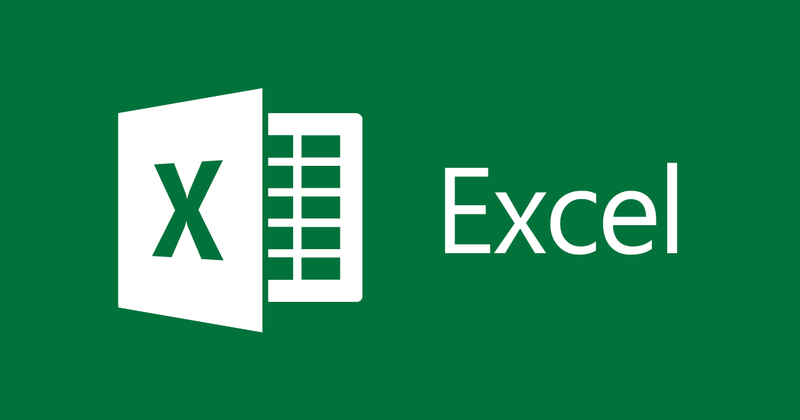
Giới thiệu các dạng biểu đồ trong Excel 2013
- 01-09-2021
- trienkhaiweb
- 1 Comment
Khi sử dụng Excel, bạn có dữ liệu muốn thể hiện bằng biểu đồ. Biểu đồ là hình ảnh đại diện của các giá trị số. Excel hỗ trợ cho bạn rất nhiều loại biểu đồ để có thể hiện được dữ liệu giúp bạn dễ dàng hiểu rõ hơn ý nghĩa của các con số. Bài viết này mình sẽ giới thiệu cho bạn một số biểu đồ của Excel 2013.
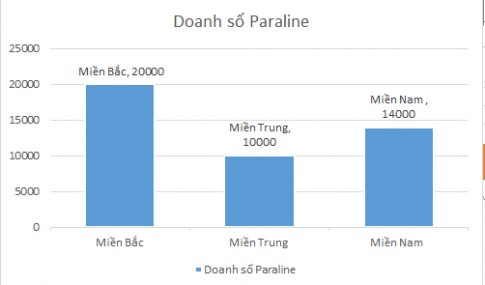
Bài viết gồm 4 phần
- Biểu đồ Column
- Biểu đồ line
- Biểu đồ Pie
- Một số biểu đồ khác
Mục lục
1. Biểu đồ Column
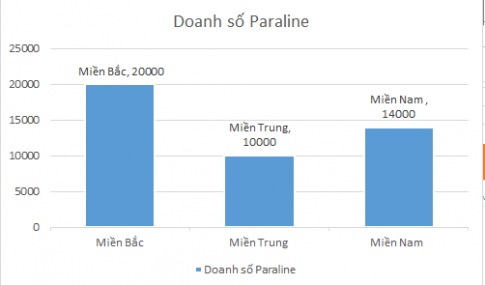
Biểu đồ dạng cột chỉ sự thay đổi dữ liệu qua thời gian hoặc sự so sánh các mục với nhau. Dữ liệu được sắp xếp theo các cột hoặc các hàng trên bảng tính có thể được biểu thị bằng biểu đồ cột. Biểu đồ cột thường biểu thị các thể loại theo trục ngang và các giá trị theo trục dọc.
Có các loại biểu đồ cột sau:
– Cột liên cụm
– Cột xếp chồng
– Cột xếp chồng 100%
2. Biểu đồ Line
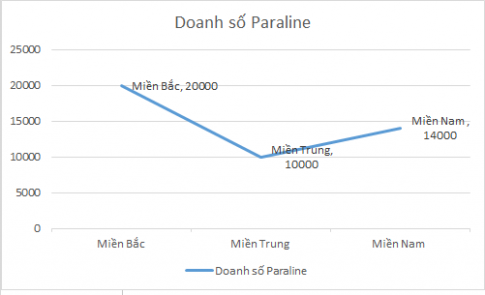
Biểu đồ đường thể hiện khuynh hướng của dữ liệu. Dữ liệu được sắp xếp theo các cột hoặc các hàng trên bảng tính có thể được biểu thị bằng biểu đồ đường.
Có các loại biểu đồ đường sau:
– Đường và đường có đánh dấu
– Đường xếp chồng và đường xếp chồng có đánh dấu
– Đường xếp chồng 100% và đường xếp chồng 100% có đánh dấu.
3. Biểu đồ Pie ( Biểu đồ hình tròn )
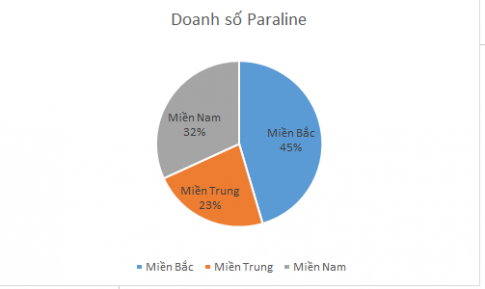
Biểu đồ tròn cho thấy sự đóng góp của các đối tượng và tổng thể, so sánh chúng với nhau. Bạn có thể dung biểu đồ này để nhấn mạnh một đối tượng quan trọng trong dữ liệu của mình.
Một số chú ý khi sử dụng biểu đồ hình tròn:
– Bạn chỉ có một chuỗi dữ liệu
– Không giá trị nào trong dữ liệu của bạn mang giá trị âm và bằng không
– Không có quá bảy thể loại và tất cả các thể loại này đều biểu thị một phần giá trị của toàn bộ hình tròn.
4. Một số biểu đồ khác
– Bar: Biểu đồ bar là một phiên bản nằm ngang của biểu đồ cột, dùng để so sánh các đối tượng với nhau.
– Area : Biểu đồ vùng cho thấy sự thay đổi về độ lớn qua thời gian.
– X Y Scatter : Biểu đồ phân tán (xy) chỉ mối quan hệ trong các giá trị số của một loạt các dữ liệu.
– Stock : Biểu đồ stock (biểu đồ kỹ thuật) thường được sử dụng cho các dữ liệu về giá chứng khoán, nhưng cũng có thể sử dụng cho các dữ liệu về khoa học (như chỉ sự thay đổi về nhiệt độ).
– Surface : Biểu đồ mặt hữu ích khi bạn muốn tìm sự kết nối tối ưu giữa hai bộ dữ liệu. Như trong bản đồ địa hình, màu sắc và các mẫu cho thấy khu vực đó đang ở phạm vi hay vùng nào.
– Radar : Biểu đồ dùng để so sánh những giá trị tập hợp của một vùng dữ liệu. Qua đó thể hiện được sự thay đổi của trước và sau quá trình.
Kết luận: Bài viết này tôi đã giới thiệu cho các bạn một số biểu đồ của Excel 2013. Hy vọng bài viết này sẽ giúp bạn có cái nhìn tổng quát và cách sử dụng các biểu đồ sao cho hợp lý.
Chúc bạn thành công !!
















1 Comments